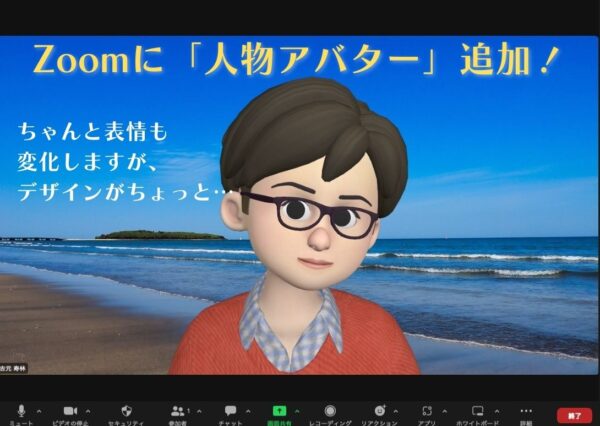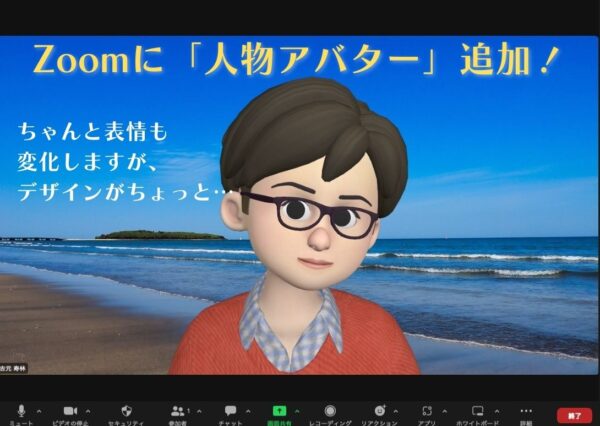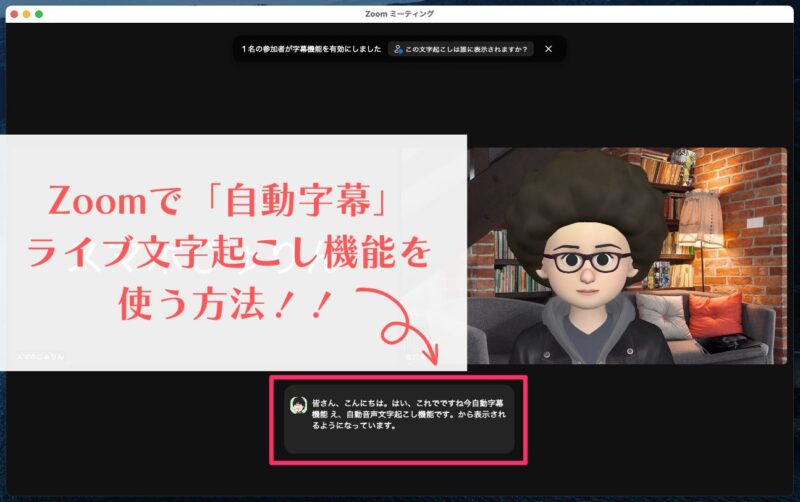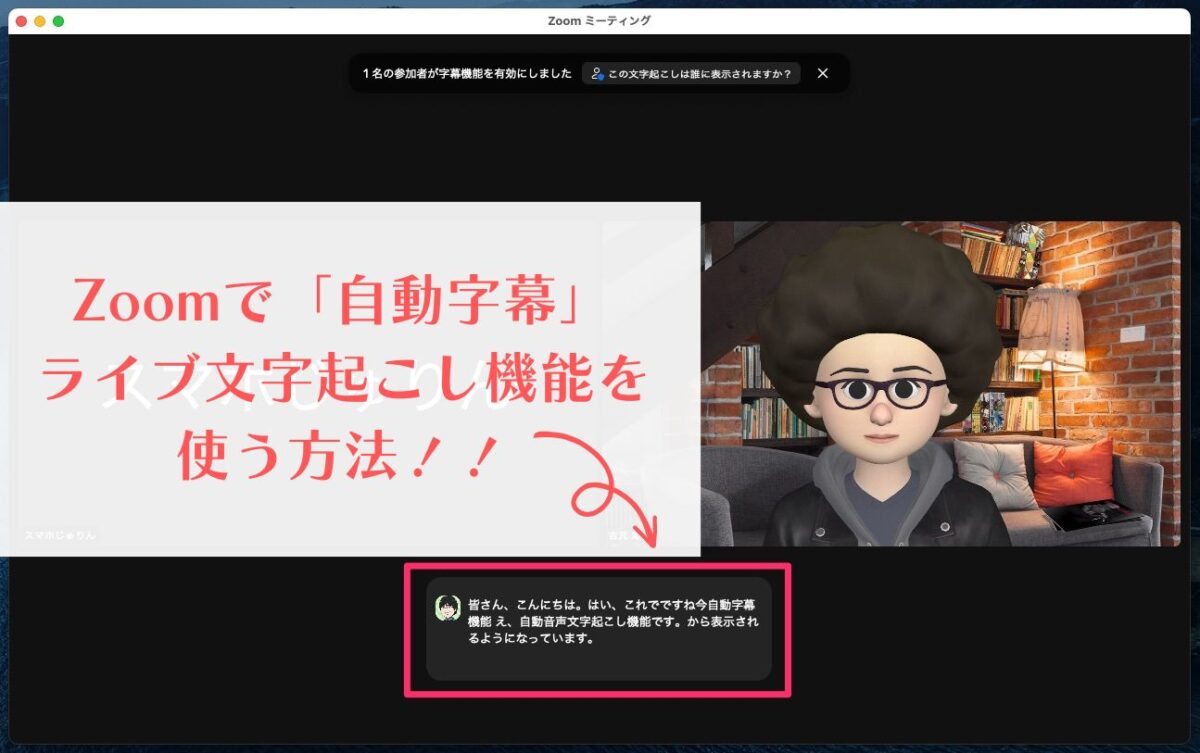
こんにちは!じゅりんHACK管理人のじゅりんです。
先日こんな質問がありました。
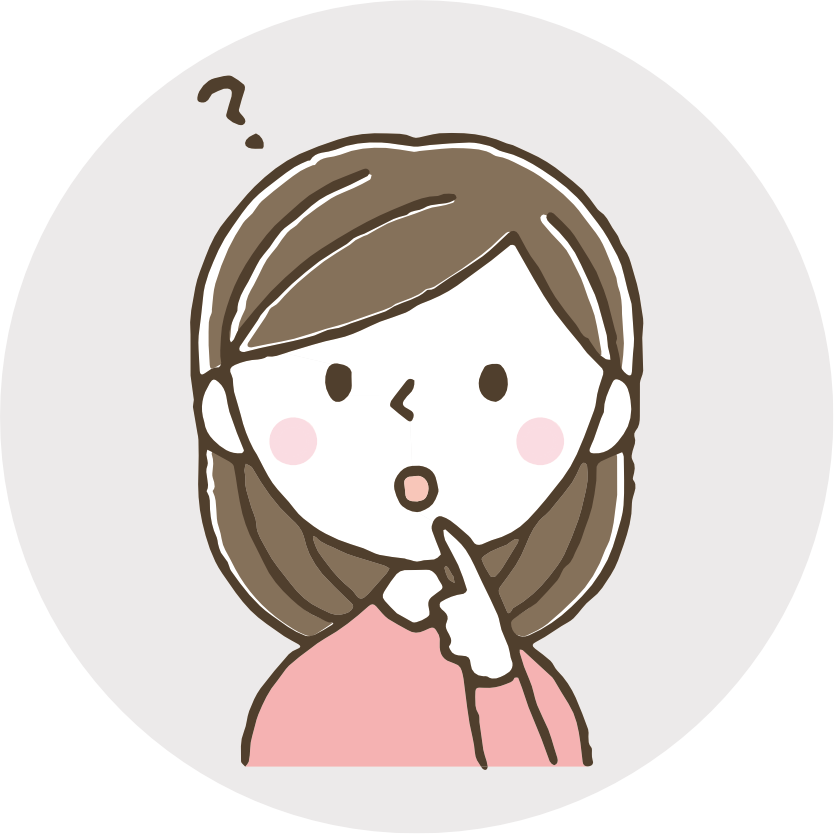
Zoomのミーティングやオンライン講座なんかで、自動で発言を書き起こししてくれるの字幕みたいなのって使えないんですか?
はい!できます!
実は2022年8月のアップデートから、Zoomは日本語での自動字幕(自動音声文字起こし)機能が使えるようになっているのです!
ぼくもすっかり見落としていました!!
というか、見落としている人結構多いのではないでしょうか?…というのも、この自動字幕機能、設定する場所が分かりにくいんですよね。
そんなわけで、今回は「Zoomの自動字幕(自動音声文字起こし)機能」の設定と使い方について解説していきます。
実際に「自動字幕」機能を試した動画(20秒程度)はこちら
Zoomの自動字幕(自動音声文字起こし)機能の設定
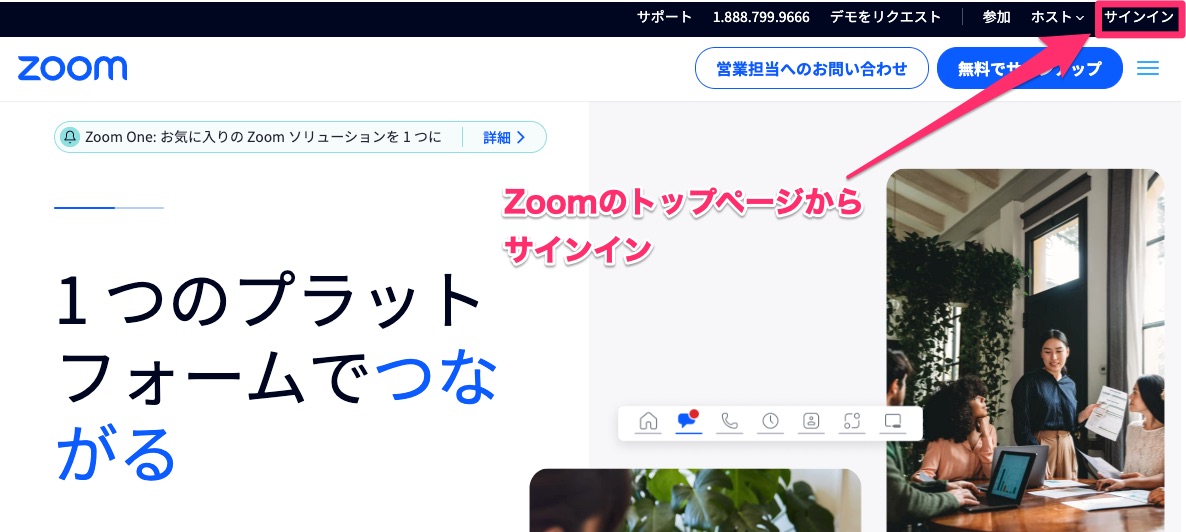
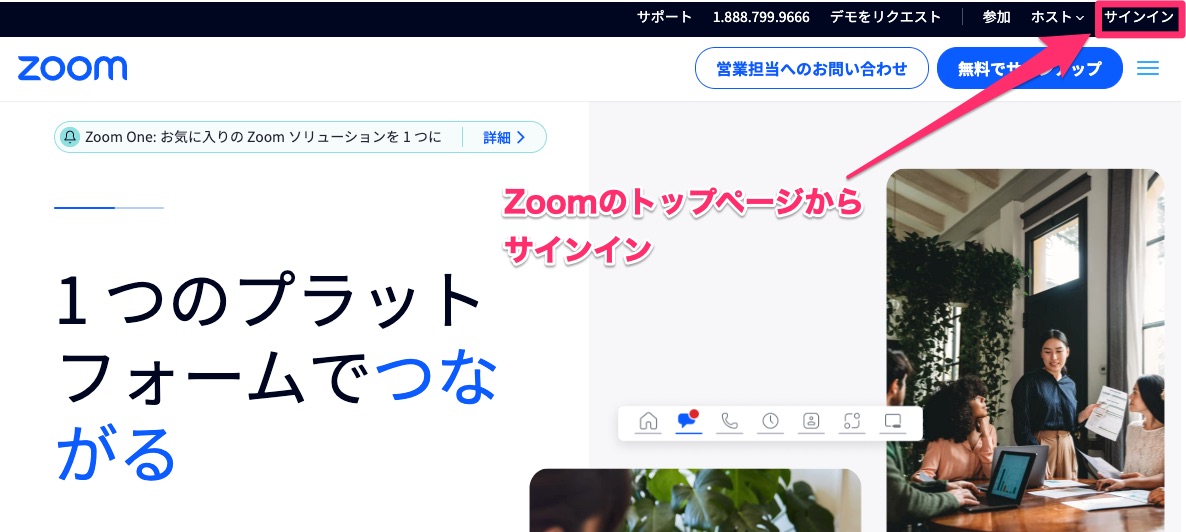
Zoomの自動字幕(自動音声文字起こし)機能の設定は、Webブラウザ(Googleクロームなど)から行います。まずこの時点でわかりにくいですよね(汗)
ZoomのWebサイトから「ログイン」します。
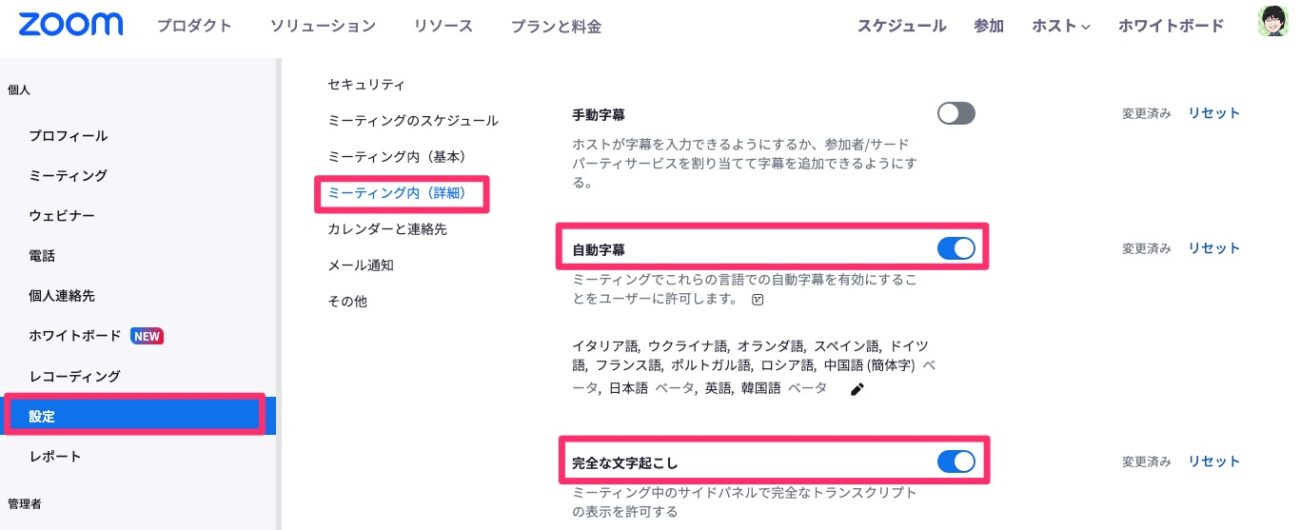
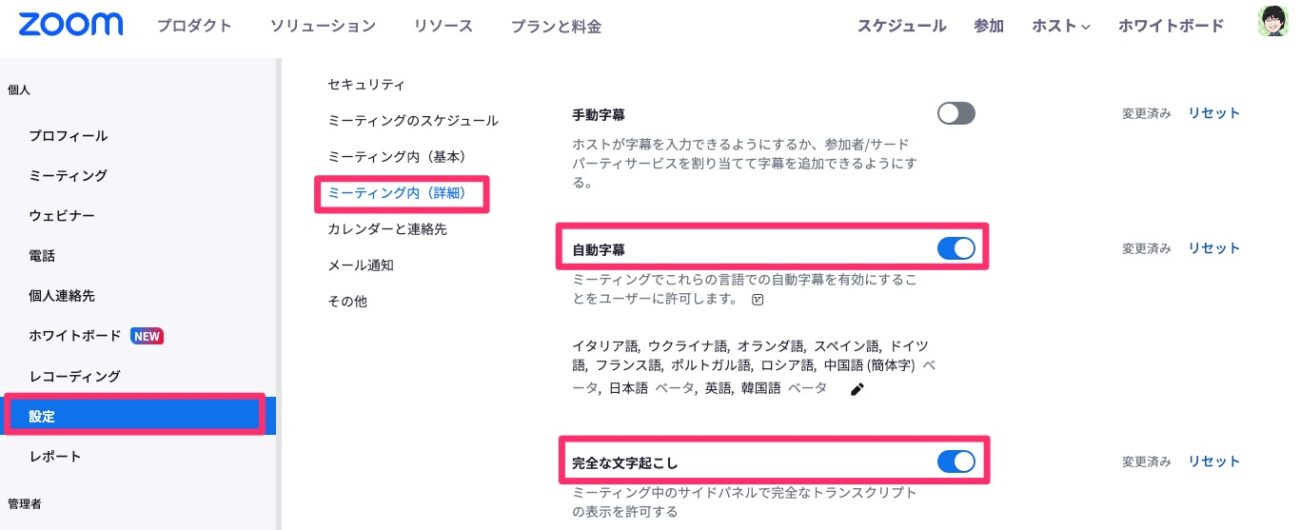
「マイページ」が開いたら、「設定」→「ミーティング内(詳細)」をクリック。
「自動字幕」と「完全な文字起こし」にどちらもチェックします。
これで、「自動字幕」と「完全な文字起こし」が使えるようになりました。
Zoomの自動字幕(自動音声書き起こし)機能の使い方
基本の「自動字幕」の使い方
Webサイトでの設定ができれば、Zoomのアプリから「自動字幕(自動音声書き起こし)機能」を使えるようになります。
それでは、Zoomを開始します。
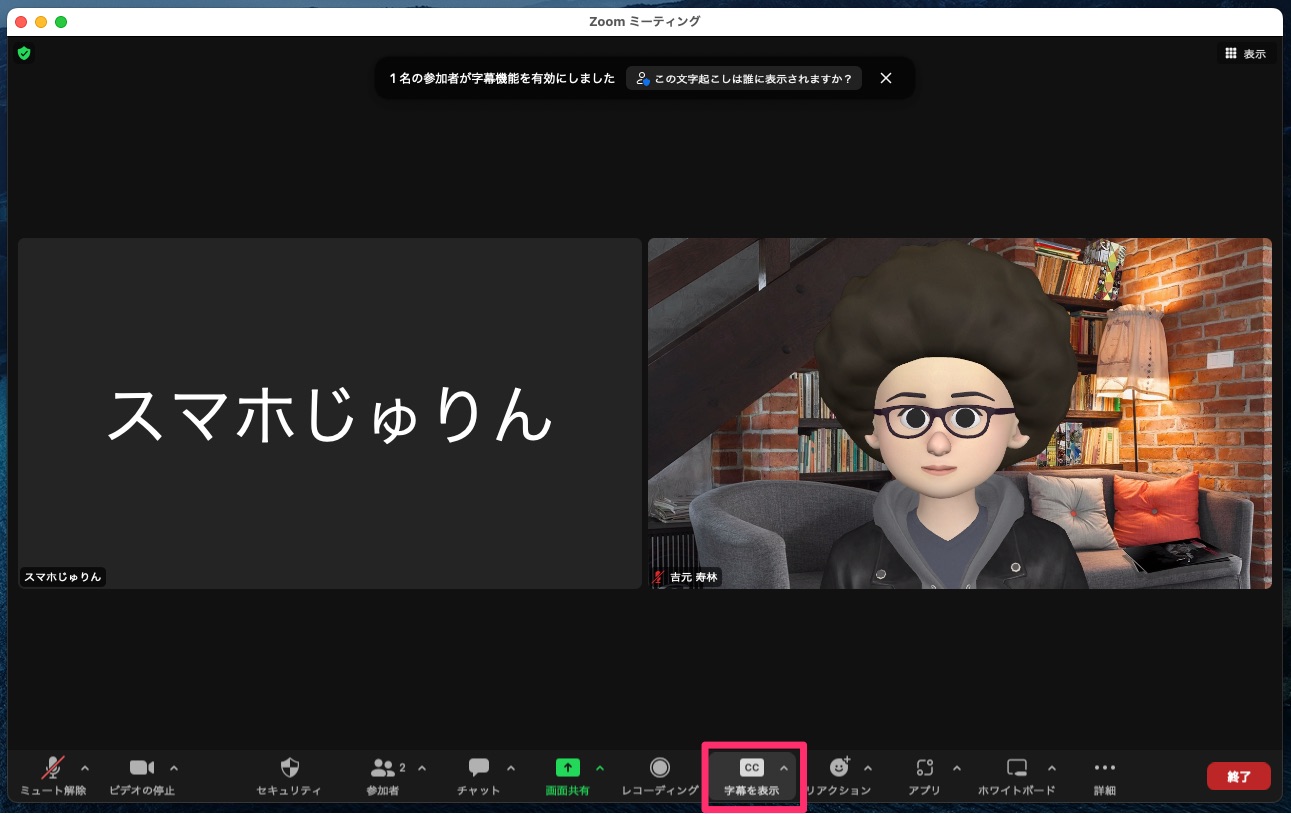
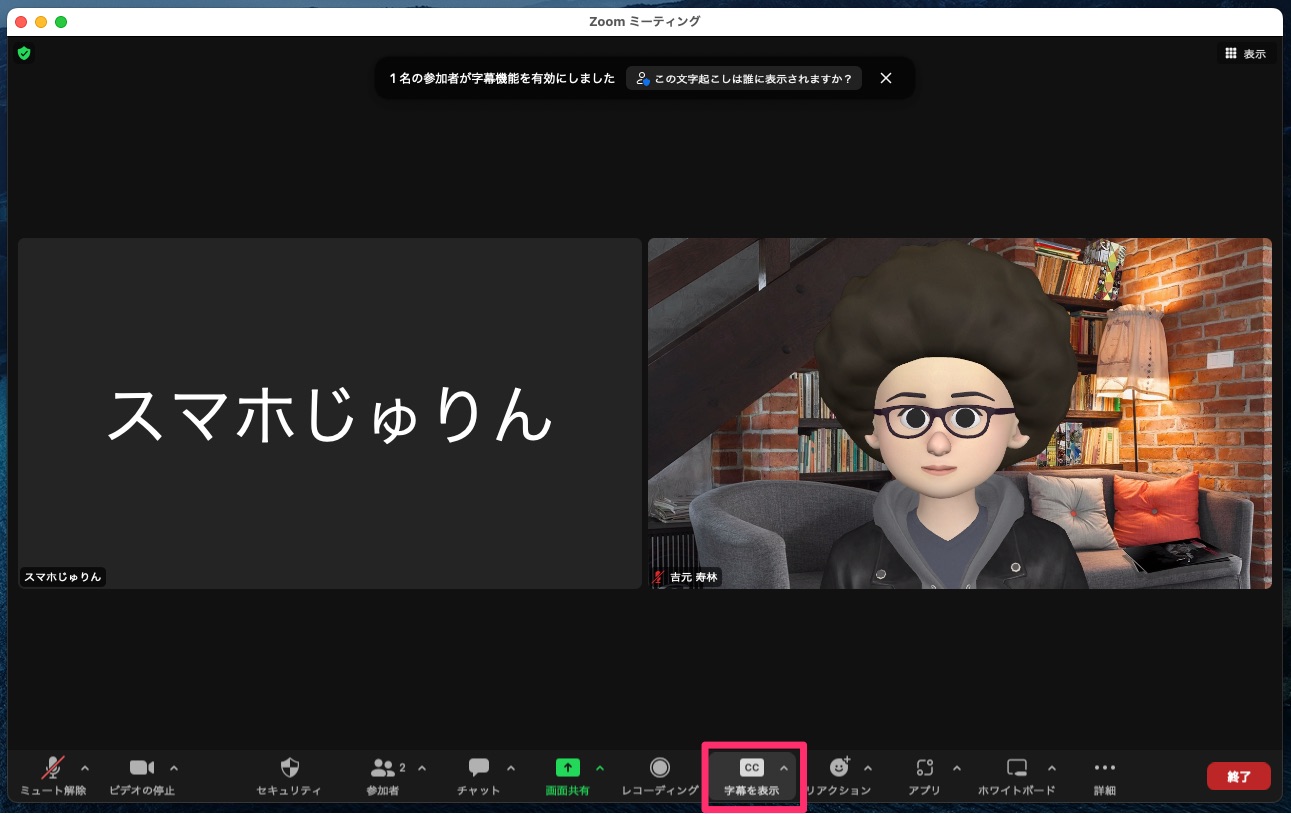
下のメニューバーに「字幕を表示」ボタンが表示されるようになりました(表示されない場合には画面のサイズが小さい可能性があります。その際には右端の「詳細」をクリックすると「字幕」機能が表示されます)。
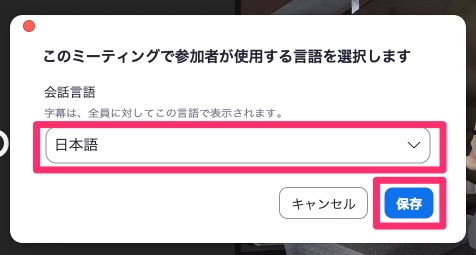
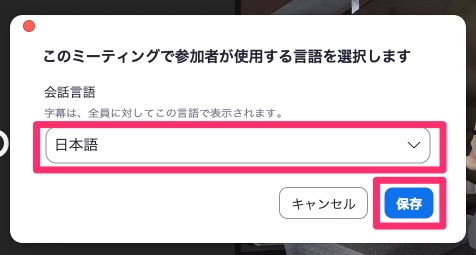
「字幕を表示」ボタンをクリックすると、「参加者が使用する言語を選択」の画面が表示されます。「日本語」になっていると思うので、そのまま「保存」。
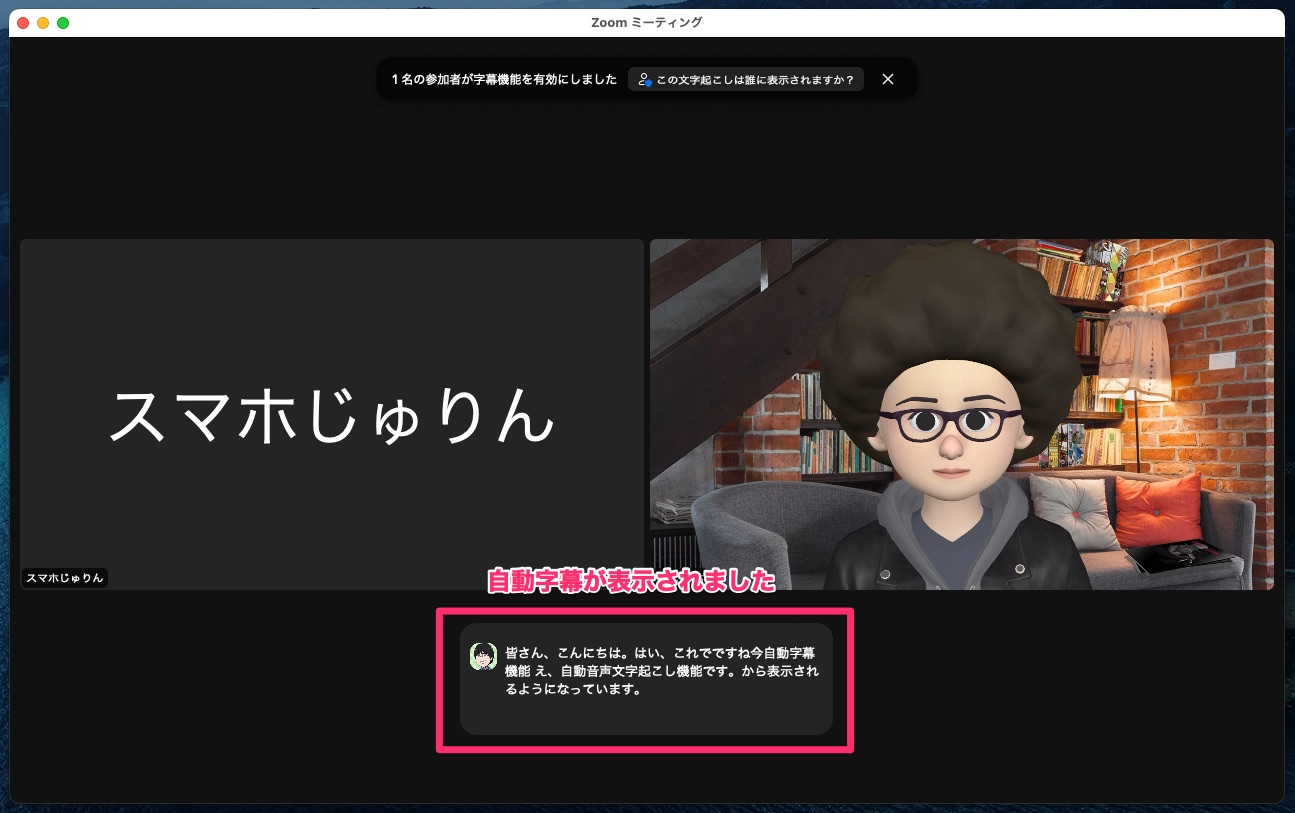
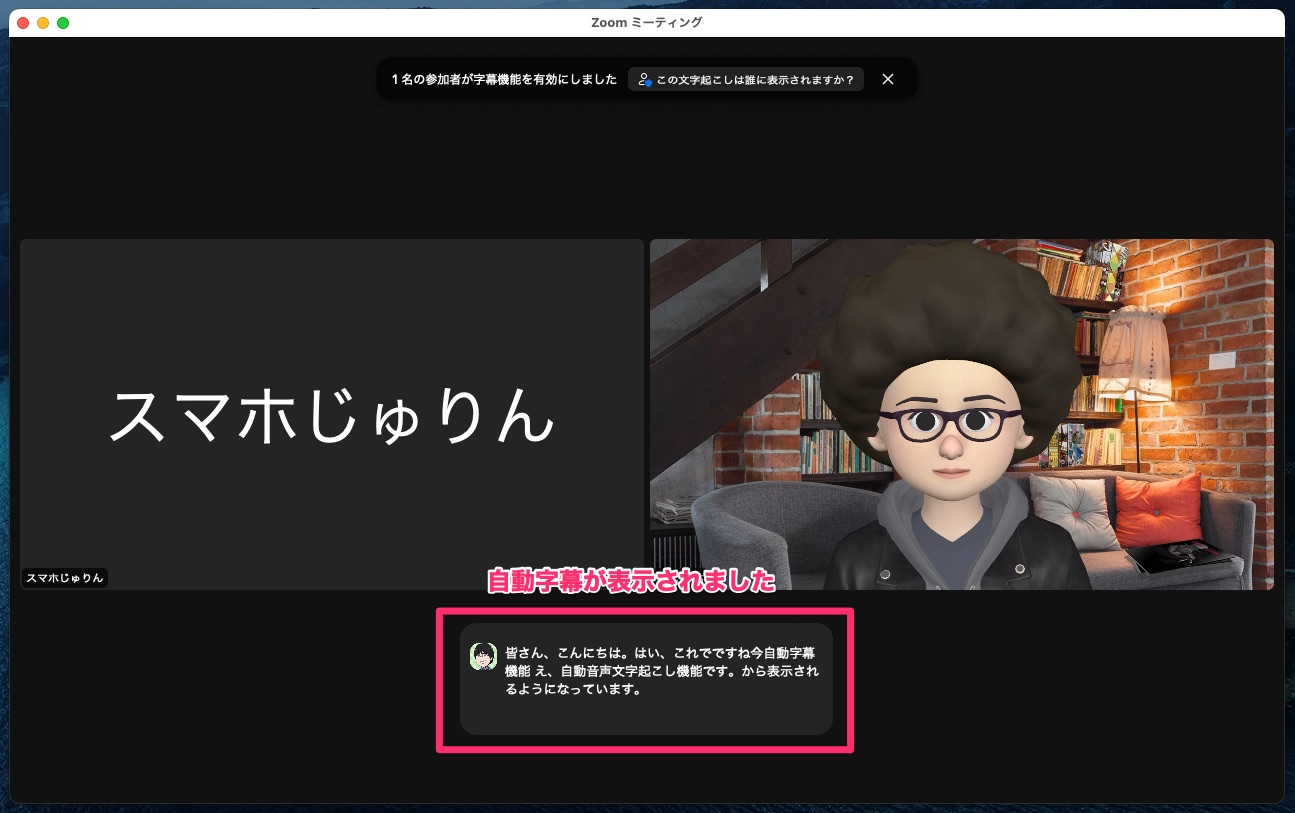
自動字幕(自動音声文字起こし)機能が開始しました。話している言葉が画面下に字幕として表示されます。


字幕は話者を分けて表示してくれるので、なかなか便利。
この自動字幕は、画面共有時もしっかりと表示されます。
「完全な文字起こし」の使い方
Zoomには「自動字幕」機能とは別に、「完全な文字起こし(全文の文字起こし)」という機能もあります。
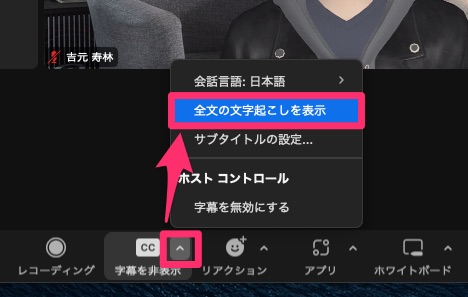
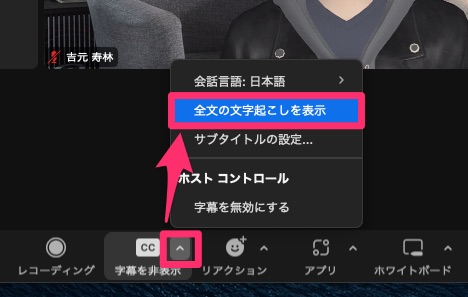
「字幕の表示」ボタンの右にある「∧」→「全文の文字起こし」をクリック。
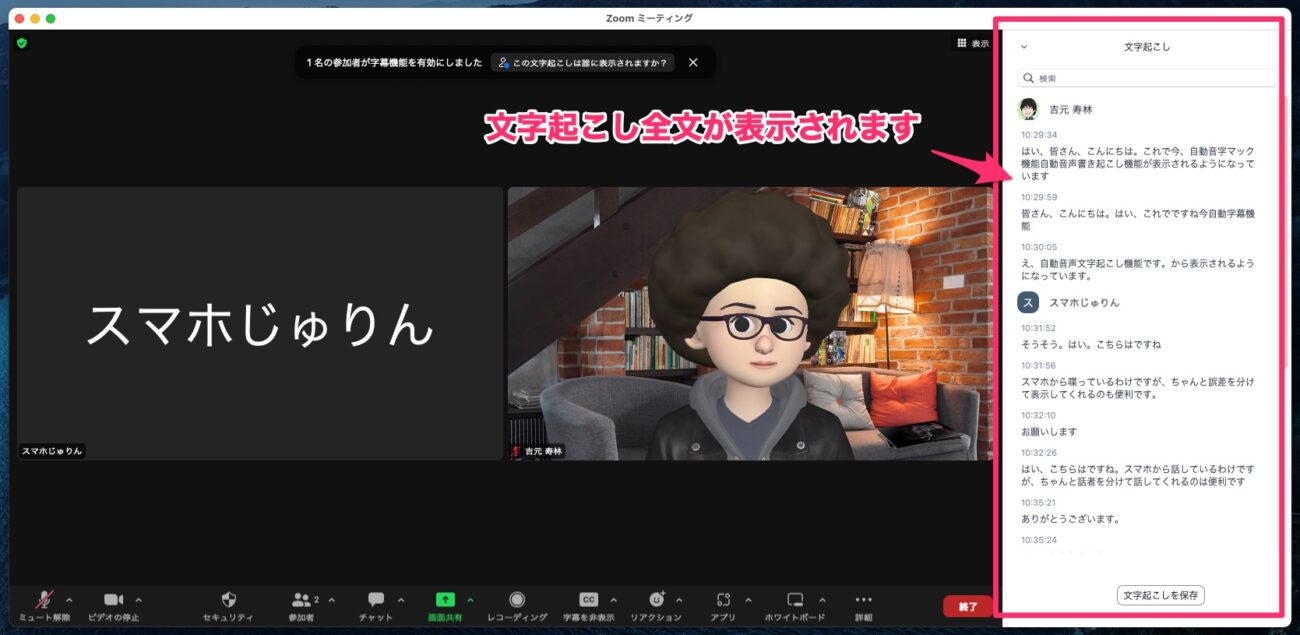
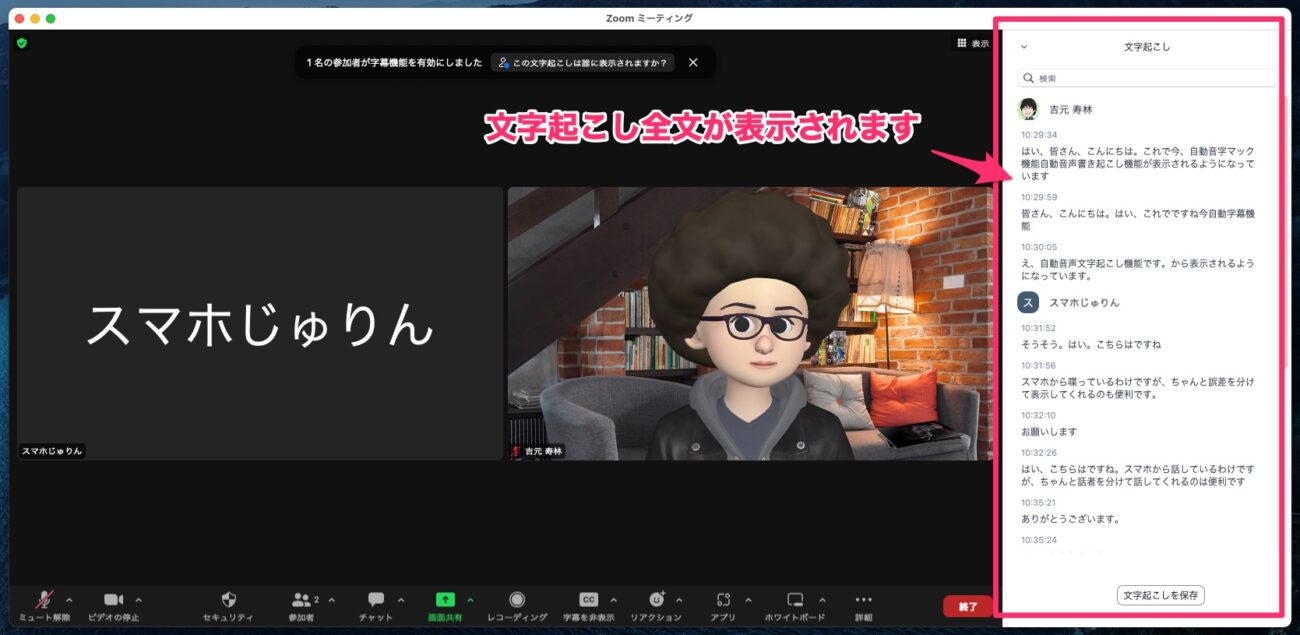
画面の右側に文字起こしされたテキスト全文が表示されます。
こちらは聞き逃してしまった話などを遡って確認したいときなどに便利ですね。
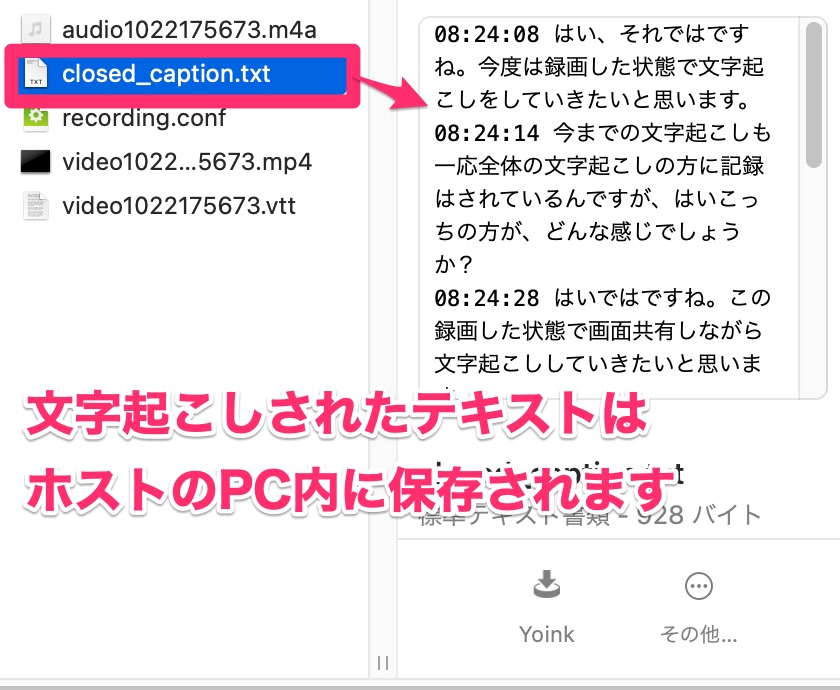
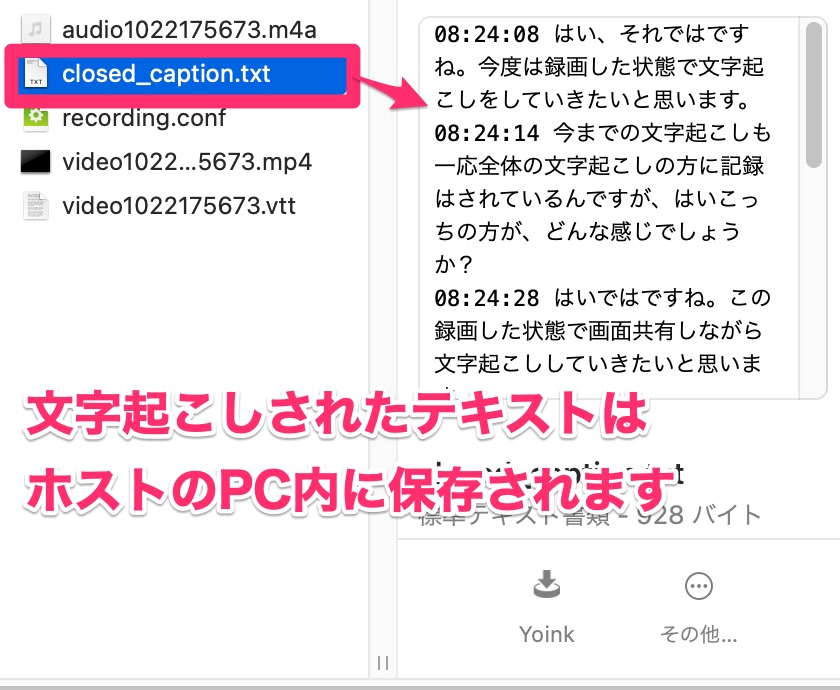
この「文字起こし全文」は、ホストの場合自動的にZoom終了時にPC内に保存されます。
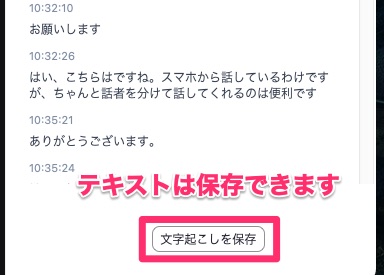
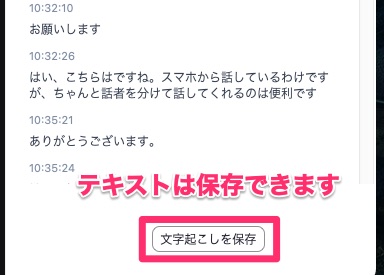
また、参加者も「文字起こしを保存」ボタンから、テキストを保存できます。
この文字起こし全文のテキストがあれば、議事録作成がかなり楽になりそうですね!
Zoomの自動字幕(自動音声書き起こし)機能の注意点
ホストが字幕機能を有効にしないと使えない
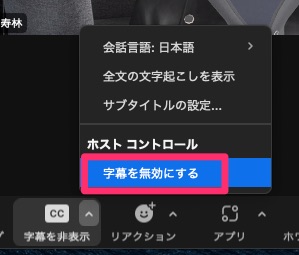
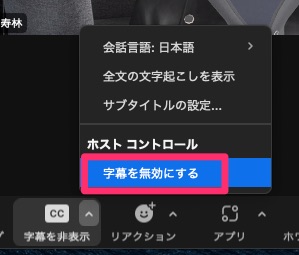
この自動字幕機能、使えるかどうかはホストが自動字幕機能を有効にしているかどうかにかかっています。もしホストが「無効」にしている場合には、参加者は自動字幕機能を使えませんのでご注意ください。
字幕機能は個人ごとの設定・表示となる
自動字幕は、参加者全員の画面に一括で表示されるものではありません。
あくまで、参加者個人が「自分の画面上に字幕を表示させる」機能となっています。つまり、Aさんが字幕を表示したとしても、Bさんの画面では字幕は表示されません(Bさんが字幕表示の設定しなければ)。
その点も押さえておきましょう。
レコーディングされた動画に字幕は埋め込まれない
字幕を表示させた状態でレコーディング(録画)した動画でも、動画ファイルそのものには字幕は埋め込まれません。
ただし、動画ファイルとは別に「字幕ファイル」が保存されますので、動画再生ソフトによっては、動画再生時に字幕を表示させることもできます。
自動字幕は必ずしも正確ではない
自動字幕(自動音声文字起こし)は、それなりに精度が高くはありますが…やはり誤変換もあります。そのため、文字起こしされたテキストだけを見て判断するのは、間違いの元になります。
自動字幕は便利ですが、過信しすぎずにあくまで補助的な機能として使うのがオススメです。
まとめ|「自動字幕」機能、設定はわかりにくいが、使い始めればそれなりに便利かも!
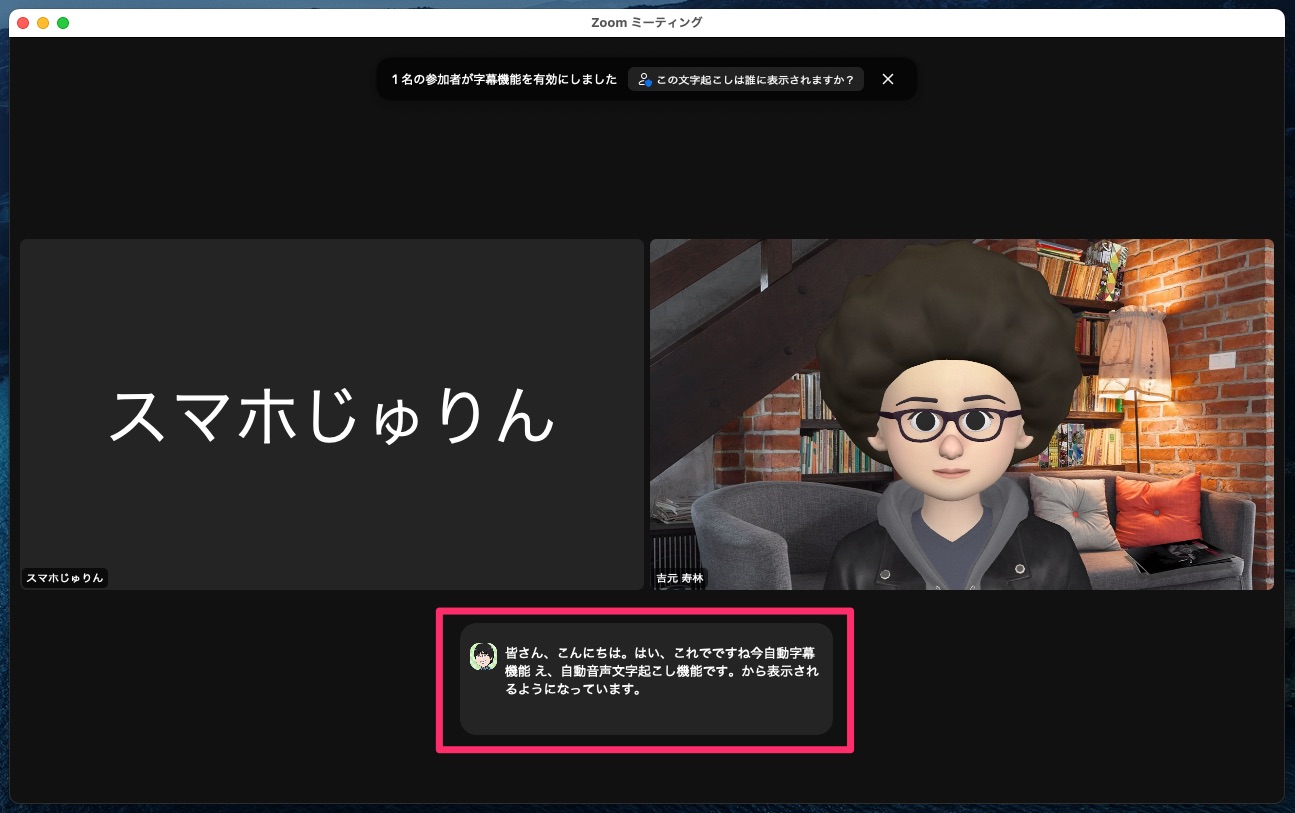
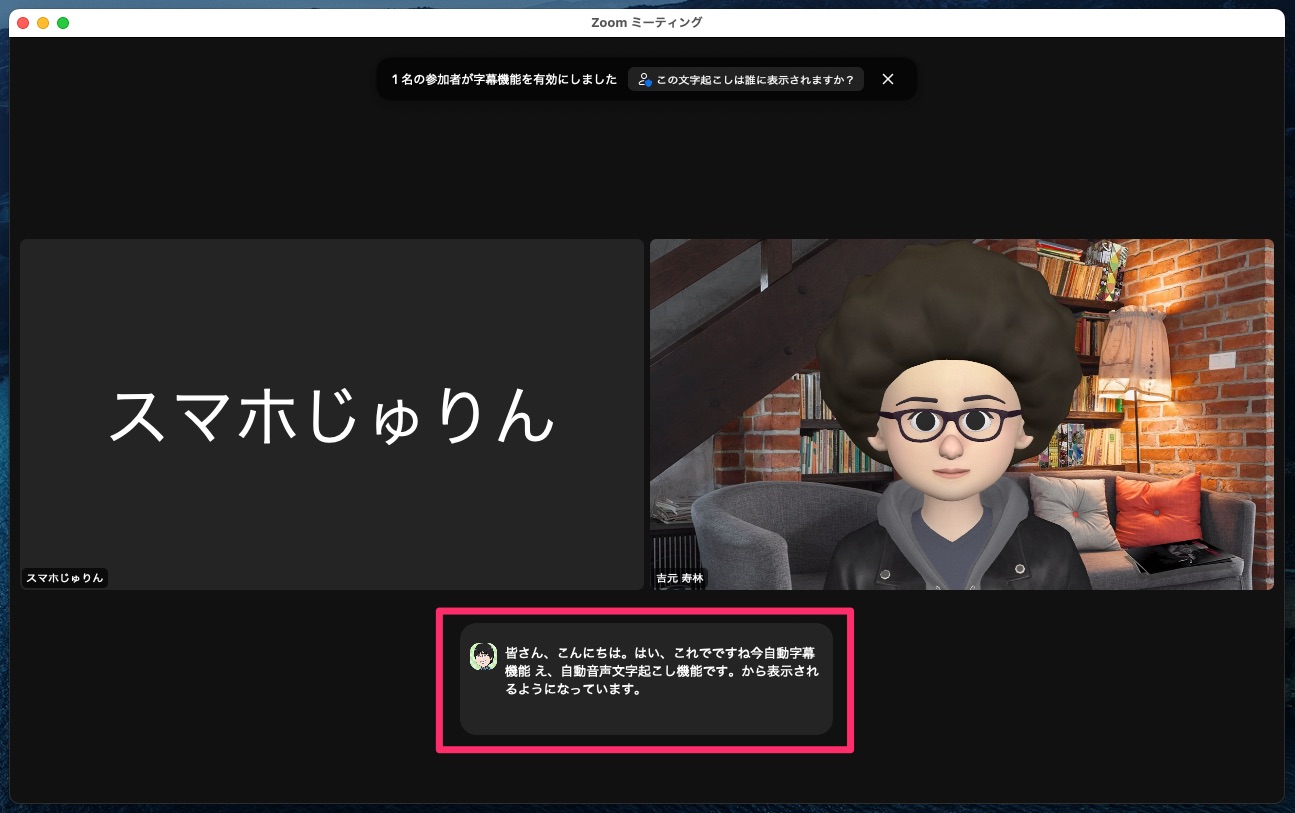
いかがでしたでしょうか?
Zoomの「自動字幕(自動文字起こし)」機能、正直設定はかなりわかりにくいです。ですが、一度設定してしまえば、あとの使い方はカンタン。勝手に話した言葉を文字起こししてくれるので、なかなか便利なのではないでしょうか?
特に聴覚に障害のある方にとっては、Zoomでのミーティングや講座に参加できる大きなサポートになるのではないかと思います。
他にも、文字起こしされたテキストは議事録にも活用できますし、この「自動字幕」機能、使って損はないと思います!!
Zoomをお使いの方はぜひ設定して使ってみてくださいね!!